借助逆透视功能快速转换二维表
2018-05-30 12:04吴加强
电脑知识与技术·经验技巧 2018年1期
吴加强

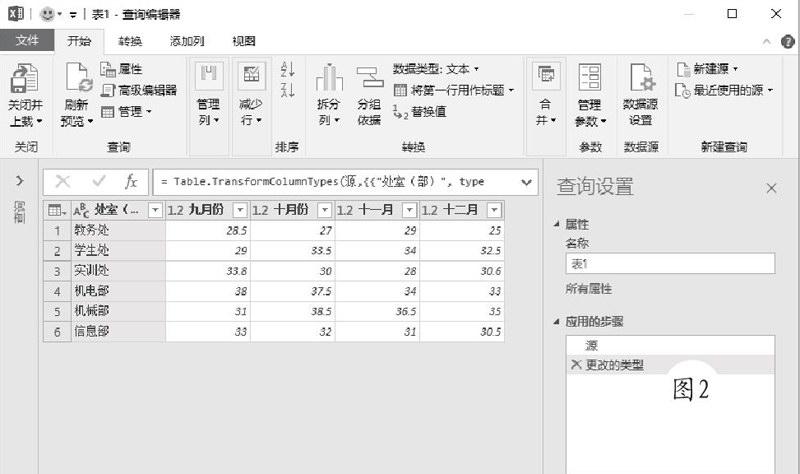

例如图1所示的二维表格,如果需要转换为一维表格,大部分朋友是首先创建一个多重合并计算区域的数据透视表,接下来双击透视表的汇总项加以实现,操作起来相对繁琐。不过,如果你使用的是Excel2016,那么可以借助逆透视功能实现上述要求。
单击数据区域的任意一个单元格,切换到“数据”选项卡,在“获取和转换”功能组选择“从表格”按钮,此时会弹出“创建表”对话框,如果表数据的来源没有错误,请直接点击“确定”按钮,Excel会将数据区域自动转换为表,随后会弹出图2所示的“表1—查询编辑器”窗口。
单击首列任意单元格,切换到“转换”选项卡,在“任意列”功能組选择“逆透视列→逆透视其他列”,随后可以看到图3所示的效果。
接下来的操作就简单多了,切换到“开始”选项卡,单击“关闭并上载”按钮,随后即可自动生成一个图4所示的查询工作表,这已经是一维的列表了,最后可以根据需要对列标题适当重命名就可以了。
猜你喜欢
电脑爱好者(2021年12期)2021-06-22
电脑爱好者(2021年8期)2021-04-21
数学大王·趣味逻辑(2020年6期)2020-06-22
数学大王·趣味逻辑(2020年5期)2020-06-19
电脑爱好者(2019年2期)2019-10-30
电脑爱好者(2019年10期)2019-10-30
中学科技(2018年12期)2018-12-19
中学科技(2018年10期)2018-12-18
电脑爱好者(2018年4期)2018-03-02
电脑知识与技术(2016年5期)2016-04-14

